iPhone 메시지 앱이 작동하지 않음 해결 방법: 2024년 종합 문제 해결 가이드
소개
아이폰 메시지 앱이 작동하지 않는 문제를 다루는 것은 특히 일상적인 통신에 의존할 때 매우 좌절감을 줄 수 있습니다. 메시지가 전송되지 않거나 수신되지 않거나 앱이 열리지 않는 경우, 여러 가지 문제가 근본 원인일 수 있습니다. 이 가이드는 아이폰 메시지 앱을 다시 정상 작동시키기 위해 여러 문제 해결 단계를 안내하도록 설계되었습니다.

초기 문제 해결 단계
아이폰 재시작
대부분의 아이폰 문제를 해결하는 첫 번째 단계는 간단한 재시작입니다. 사이드 버튼과 볼륨 버튼을 함께 눌러 ‘슬라이드하여 전원 끄기’ 프롬프트가 나타날 때까지 아이폰의 전원을 끄세요. 사이드 버튼을 누르고 있어 다시 켜십시오.
네트워크 연결 확인
아이폰이 강력하고 안정적인 네트워크에 연결되어 있는지 확인하십시오. Wi-Fi를 사용하는 경우, 올바른 네트워크에 연결되어 있는지 확인하십시오. 셀룰러 데이터를 사용하는 경우, 데이터 플랜이 활성화되어 있고 신호가 양호한지 확인하십시오.
iMessage가 활성화되어 있는지 확인
설정 > 메시지로 이동하여 iMessage가 켜져 있는지 확인하십시오. 이미 활성화되어 있다면 껐다가 다시 켜보십시오. 이 간단한 전환이 때때로 사소한 문제를 해결할 수 있습니다.
iOS 업데이트
기본 설정을 확인한 후 iOS를 업데이트하는 것이 다음 해결책일 수 있습니다. 때로는 iOS가 오래되어 문제가 발생할 수 있습니다. 아이폰 소프트웨어가 최신 상태인지 확인하면 iMessage와 관련된 많은 버그와 문제를 해결할 수 있습니다.
업데이트 확인 방법
설정 > 일반 > 소프트웨어 업데이트로 이동하십시오. 아이폰이 사용할 수 있는 업데이트가 있는지 확인할 것입니다. 업데이트가 있는 경우 다운로드 및 설치 지침이 표시됩니다.
아이폰 업데이트 단계
- 아이폰이 Wi-Fi에 연결되어 있는지 확인하십시오.
- 아이폰을 전원에 연결하십시오.
- 화면의 지침에 따라 업데이트를 다운로드하고 설치하십시오.
네트워크 설정 재설정
iMessage 문제가 지속되는 경우 네트워크 설정을 재설정하는 것이 효과적인 해결책이 될 수 있습니다. 이 과정은 이전에 사용했던 Wi-Fi 네트워크 및 비밀번호, 셀룰러 설정, VPN/APN 설정을 재설정합니다.
데이터 백업
진행하기 전에 중요한 정보를 백업하십시오. 이 단계는 재설정 과정 중 데이터가 손실되지 않도록 합니다.
네트워크 설정 재설정 단계
- 설정 > 일반 > 재설정으로 이동하십시오.
- ‘네트워크 설정 재설정’을 탭합니다.
- 프롬프트가 나타나면 암호를 입력하고 선택을 확인하십시오.
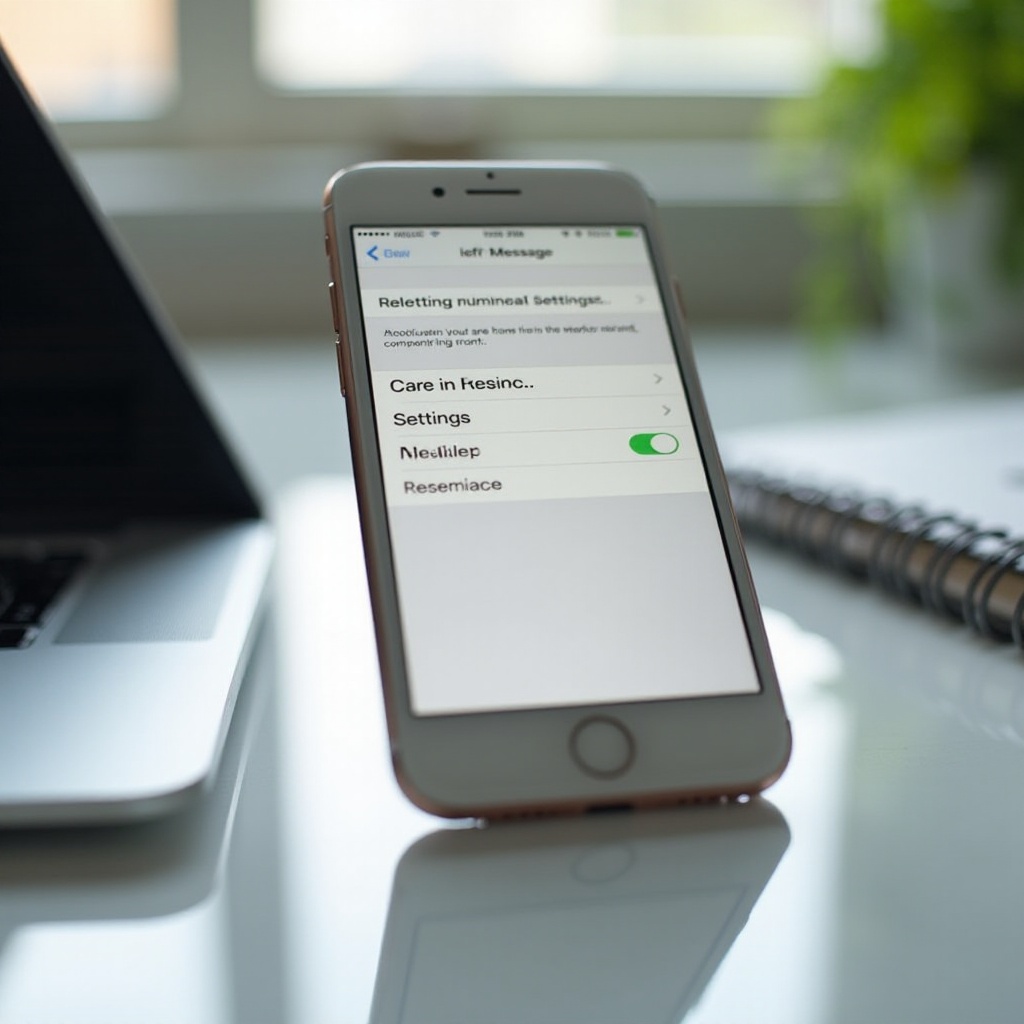
iMessage 서버 상태 확인
때로는 아이폰의 문제가 아니라 iMessage 서버 자체의 문제일 수 있습니다. 서버 중단은 메시지 전송 및 사용에 영향을 미칠 수 있습니다.
Apple의 시스템 상태 페이지 사용
iMessage가 중단 상태인지 확인하기 위해 Apple의 시스템 상태 페이지를 방문하십시오. 이 페이지는 다양한 Apple 서비스의 실시간 정보를 제공합니다.
iMessage 서버가 다운된 경우 할 일
서버가 다운된 경우 Apple이 문제를 해결할 때까지 기다려야 합니다. 서버 중단은 보통 짧은 시간이므로 상태 페이지를 주기적으로 확인하여 서비스가 다시 정상화될 때까지 기다리십시오.
Apple ID 및 iCloud 문제 해결
Apple ID 및 iCloud 통합은 iMessage의 작동에 중요한 역할을 합니다. 여기서 문제가 발생하면 앱이 제대로 작동하지 않을 수 있습니다.
Apple ID에 로그인하고 다시 로그인
설정 > [사용자 이름] > 로그아웃으로 이동하십시오. 로그아웃한 후, 아이폰을 재시작하고 설정 > [사용자 이름] > 로그인으로 이동하여 다시 로그인하십시오.
iCloud 저장 공간 관리
iCloud 저장 공간이 가득 찼는지 확인하려면 설정 > [사용자 이름] > iCloud > 저장 공간 관리로 이동하십시오. 공간이 부족한 경우 최적의 작동을 위해 일부 저장 공간을 확보하십시오.
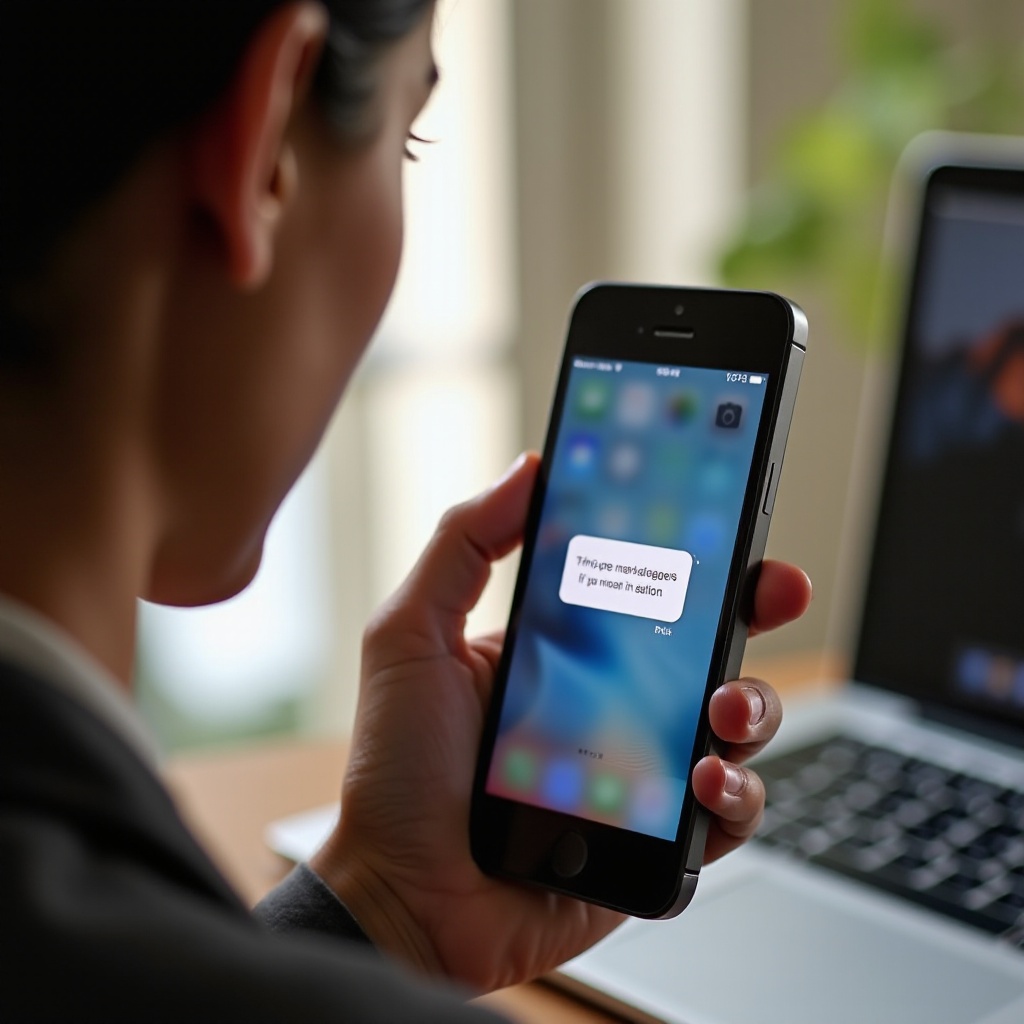
iMessage 데이터베이스 복구
모든 것이 실패할 때, iMessage 데이터베이스 손상을 복구하면 문제가 해결될 수 있습니다.
아이폰 백업 및 복원
아이폰을 컴퓨터에 연결하고 iTunes 또는 파인더를 사용하여 백업하십시오. 백업이 완료되면 iTunes 또는 파인더에서 ‘아이폰 복원’을 선택하여 아이폰을 복원하십시오.
필요 시 iOS 재설치
복원이 효과가 없다면 iOS를 재설치해야 할 수 있습니다. 이는 더 고급 단원이므로 모든 데이터를 백업해 두는 것이 좋습니다.
Apple 지원에 문의
전문가에게 문의해야 할 때
모든 단계를 거친 후에도 메시지 앱이 여전히 작동하지 않으면 Apple 지원에 문의하는 것이 필요합니다.
Apple 지원에 문의하는 단계
Apple의 지원 페이지를 방문하여 예약을 하거나 지원 담당자와 채팅하십시오. 문제 해결 단계를 상세히 제공하면 더 나은 도움을 받을 수 있습니다.
결론
아이폰 메시지 앱이 작동하지 않는 문제를 해결하는 것은 때때로 복잡할 수 있지만, 이 구조화된 단계를 따르면 문제를 진단하고 해결하는 데 도움이 될 것입니다. 모든 노력이 실패할 경우, Apple 지원은 클릭 한 번으로 해결할 수 있습니다.
자주 묻는 질문
업데이트 후에 내 iPhone 메시지 앱이 작동하지 않는 이유는 무엇인가요?
이 문제는 업데이트에서의 호환성 문제나 버그로 인해 발생할 수 있습니다. iPhone을 재시동하거나 최신 iOS 버전으로 업데이트하면 종종 도움이 됩니다.
iPhone을 재설정하지 않고 iMessage 문제를 해결할 수 있나요?
네, 네트워크를 확인하거나 iMessage가 활성화되어 있는지 확인하거나 iOS를 업데이트하는 것만으로도 많은 문제를 해결할 수 있습니다.
iMessage가 전 세계적으로 장애가 발생했는지 어떻게 알 수 있나요?
Apple의 시스템 상태 페이지를 확인하십시오. iMessage에 영향을 미치는 광범위한 문제가 있는지 알려줄 것입니다.
